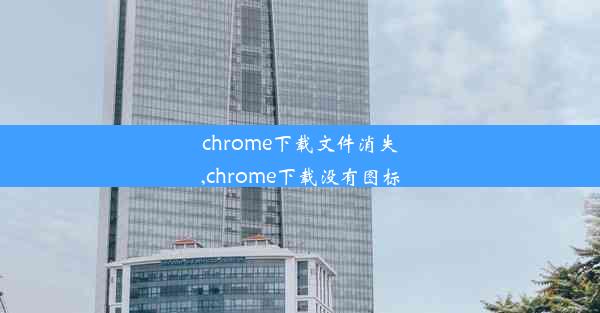firefox清除缓存 快捷键、firefox清理缓存快捷键
 谷歌浏览器电脑版
谷歌浏览器电脑版
硬件:Windows系统 版本:11.1.1.22 大小:9.75MB 语言:简体中文 评分: 发布:2020-02-05 更新:2024-11-08 厂商:谷歌信息技术(中国)有限公司
 谷歌浏览器安卓版
谷歌浏览器安卓版
硬件:安卓系统 版本:122.0.3.464 大小:187.94MB 厂商:Google Inc. 发布:2022-03-29 更新:2024-10-30
 谷歌浏览器苹果版
谷歌浏览器苹果版
硬件:苹果系统 版本:130.0.6723.37 大小:207.1 MB 厂商:Google LLC 发布:2020-04-03 更新:2024-06-12
跳转至官网

在日常生活中,我们经常使用Firefox浏览器进行网络浏览。随着时间的推移,浏览器缓存会积累大量数据,这不仅会占用磁盘空间,还可能影响浏览器的运行速度。定期清理Firefox缓存变得尤为重要。本文将详细介绍如何在Firefox中清除缓存,并提供相应的快捷键操作。
Firefox缓存的作用
Firefox缓存是一种临时存储机制,用于存储网页的临时数据,如图片、视频、CSS和JavaScript文件等。这样做的目的是为了提高网页加载速度,减少网络延迟。过多的缓存数据可能会导致浏览器运行缓慢,甚至出现崩溃的情况。
Firefox清除缓存的方法
要清除Firefox缓存,可以按照以下步骤操作:
1. 打开Firefox浏览器。
2. 点击右上角的三个横线图标,选择选项。
3. 在弹出的选项窗口中,选择隐私与安全标签页。
4. 在隐私与安全标签页中,找到历史记录部分,点击清除历史记录按钮。
5. 在弹出的清除历史记录窗口中,勾选缓存复选框,然后点击清除按钮。
Firefox清除缓存快捷键
除了上述方法外,Firefox还提供了快捷键来快速清除缓存。以下是清除Firefox缓存的快捷键操作:
1. 打开Firefox浏览器。
2. 按下Ctrl + Shift + Delete键(Windows系统)或Cmd + Shift + Delete键(Mac系统)。
3. 在弹出的清除历史记录窗口中,勾选缓存复选框,然后点击清除按钮。
注意事项
在使用快捷键清除Firefox缓存时,请注意以下几点:
1. 清除缓存会删除所有临时数据,包括已保存的登录信息、密码等,因此请提前做好备份。
2. 如果您在使用过程中遇到浏览器崩溃或运行缓慢的问题,尝试清除缓存可能有助于解决问题。
清除缓存对浏览器的影响
清除Firefox缓存后,您可能会发现以下影响:
1. 网页加载速度可能会略有下降,因为浏览器需要重新下载缓存数据。
2. 一些网站的功能可能会受到影响,如自动登录、个性化推荐等。
定期清除Firefox缓存有助于提高浏览器的运行速度,并释放磁盘空间。通过本文介绍的方法和快捷键,您可以轻松地在Firefox中清除缓存。在操作过程中,请务必注意备份重要数据,以免造成不必要的损失。希望本文对您有所帮助。